
Kandungan
Memisahkan skrin adalah teknik popular dalam video semua kategori, dari video yang memberikan mereka semua arahan. Penonton pintar dan boleh memproses gambar yang berasingan tanpa kesulitan. Kebanyakan program video profesional dan amatur menawarkan pilihan untuk membuat video skrin berpecah, walaupun kaedahnya berbeza.
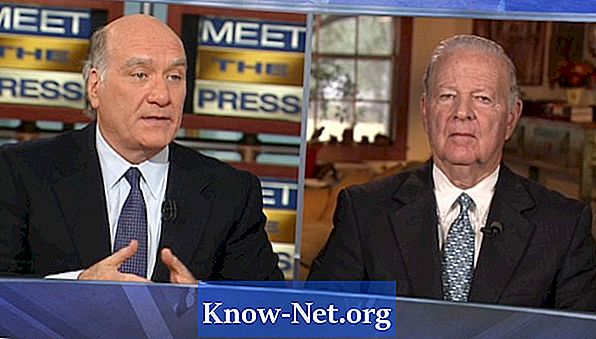
Apple Final Cut Pro
Program Final Cut Pro adalah editor video yang popular untuk pengguna Mac. Pemisahan skrin sangat mudah apabila dilakukan dalam Final Cut. Pilih dua bahagian rakaman untuk digunakan sebagai skrin perpecahan dan pastikan ia mempunyai tempoh yang sama. Letakkan satu jalur video ke atas yang lain. Pilih trek atas dan pilih "Gerakan" dari paparan. Di kawasan tanaman, seret ke kiri atau kanan ke lokasi yang diingini untuk memangkas skrin. Biasanya, untuk skrin dibahagikan kepada dua bahagian, anda akan mahu pemisahan pada titik 50%.
Sony Vegas
Sony Vegas adalah program pengeditan video popular untuk PC. Pemisahan skrin agak mudah dicapai dengan Sony Vegas. Sama seperti proses Final Cut Pro, memisahkan dua potongan rakaman dan meletakkannya dalam julat yang diingini. Pilih dan pilih "Pergerakan trek." Putar skrin ke satu sisi, dengan melihat paparan video tersebut. Kemudian putar jalur lain ke arah yang bertentangan.
Adobe Premiere
Adobe Premiere adalah satu lagi program pengeditan video popular untuk PC. Untuk memisahkan skrin dengan perisian ini, selepas anda memilih setiap video dalam treknya sendiri, pilih pilihan "Kesan". Kemudian pilih "Kesan Video", "Transform" dan "Potong". Tetapkan bahagian video dan peratusan yang betul ke lokasi pemotongan skrin yang dikehendaki. Biasanya, potongan ini akan menjadi 50%. Ulangi bahagian terkecil video dan potong arah yang bertentangan.
Komposer Media Avid
Avid Media Composer dianggap perisian penyuntingan standard industri, tersedia untuk Mac dan PC. Selepas video telah dibahagikan kepada trek, pilih "Avid Effects" dan pilih mana-mana pelbagai kesan yang termasuk alat pemotong (seperti Mencampurkan). Seret kesan ke trek anda. Buka Editor Kesan dan pilih "Potong". Seret ke kiri atau ke kanan untuk mencari titik di mana potongan akan berada di dalam video.Umumnya, potongan ini akan menjadi 50%.


